Обои на iPhone - это один из способов придать вашему устройству индивидуальности и стиля. Красивые и эстетические обои не только делают ваш рабочий стол более привлекательным, но и создают уютную атмосферу и отражают вашу личность.
Установка обоев на iPhone - простой процесс, который можно выполнить всего за несколько простых шагов. Следуя подробной инструкции, вы сможете с легкостью настроить собственные обои на вашем iPhone и насладиться новым внешним видом вашего устройства.
Во-первых, необходимо сохранить желаемые обои на вашем iPhone. Вы можете найти изображение, которое хотите использовать в качестве обоев, в Интернете или выбрать среди фотографий, которые уже находятся на вашем устройстве. Когда вы нашли подходящее изображение, откройте его и нажмите на кнопку "Сохранить" для загрузки его на ваш iPhone.
После того, как изображение сохранено на вашем устройстве, откройте приложение "Настройки" на вашем iPhone и выберите вкладку "Обои". В этом разделе вы увидите различные настройки обоев, включая "Выбрать фон" и "Выбрать новый фон". Нажмите на одну из этих опций, чтобы выбрать обои из ваших фотографий.
Когда вы выбрали нужное изображение, у вас будет возможность его обрезать и настроить размер по своему усмотрению. Вы также можете выбрать, хотите ли вы установить это изображение для экрана блокировки, рабочего стола или обоих. После того, как вы сделали все необходимые настройки, нажмите на кнопку "Установить", чтобы применить выбранные обои к вашему iPhone.
Шаг 1: Выбор изображения для обоев
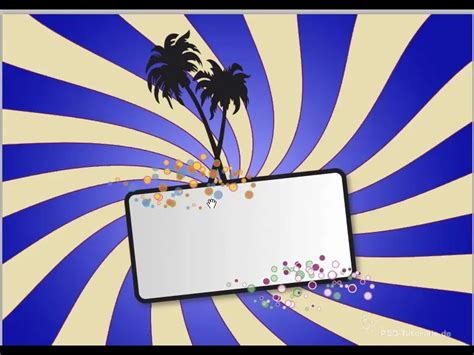
1. Сделайте свое собственное изображение
Если у вас есть навыки в фотографии или дизайне, вы можете создать собственное изображение для использования в качестве обоев. Необходимо учесть, что изображение должно быть подходящих размеров и соотношений сторон для вашей модели iPhone.
2. Загрузить изображение из Интернета
Существует множество веб-сайтов, где вы можете найти готовые обои для iPhone в различных стилях и категориях. Вы можете использовать поисковые системы или скачать приложения в магазине приложений.
3. Использование галереи изображений iPhone
iPhone поставляется с встроенной галереей изображений, где вы можете выбрать из различных предустановленных обоев. Откройте приложение "Настройки", затем перейдите в раздел "Обои" и выберите категорию, которая вам интересна.
При выборе изображения для обоев учтите, что оно должно быть высокого качества и соответствовать размерам вашего экрана iPhone для наилучшего отображения.
Шаг 2: Подготовка изображения для установки

Чтобы установить обои на iPhone, вам потребуется подготовить изображение в соответствии с определенными требованиями.
Во-первых, убедитесь, что изображение имеет подходящий размер. Разрешение изображения должно быть равно разрешению экрана вашего iPhone. Например, для iPhone X разрешение составляет 1125x2436 пикселей. Лучше всего подготовить изображение заранее, используя графический редактор, чтобы оно точно соответствовало требованиям.
Во-вторых, обратите внимание на формат файла изображения. Для установки обоев на iPhone рекомендуется использовать формат JPEG или PNG. Используйте высокое качество изображения, чтобы обои выглядели четкими и красочными на экране вашего устройства.
Также рекомендуется избегать использования изображений с слишком яркими и насыщенными цветами, так как они могут стать отвлекающими на рабочем столе. Лучше всего выбрать спокойное и приятное для глаз цветовое решение.
Не забудьте сохранить изображение в удобном для себя месте на компьютере или в облачном хранилище, чтобы потом было легко найти его при установке обоев.
Примечание: Если вы не уверены в правильности подготовки изображения, можно воспользоваться специальными приложениями для обрезки и настройки изображений под определенные разрешения экранов iPhone.
Шаг 3: Скачивание приложения "Обои"

Чтобы установить обои на свой iPhone, вам понадобится специальное приложение "Обои", которое можно найти в App Store. Следуйте этим инструкциям, чтобы скачать и установить это приложение:
- Откройте App Store на вашем iPhone.
- Нажмите на значок "Поиск" в нижней панели навигации.
- Введите "Обои" в поле поиска и нажмите на кнопку поиска.
- Найдите приложение "Обои" в результатах поиска и нажмите на него.
- Нажмите на кнопку "Установить" рядом с иконкой приложения.
- Если требуется, введите ваш Apple ID и пароль, чтобы подтвердить установку.
- Дождитесь завершения установки приложения.
Поздравляю! Теперь у вас есть приложение "Обои" на вашем iPhone, с помощью которого вы сможете установить новые обои на свой рабочий стол.
Шаг 4: Установка обоев через приложение

Если вы хотите установить обои на свой iPhone без использования стандартного метода через настройки устройства, вы можете воспользоваться приложением из App Store.
Для этого выполните следующие действия:
- Откройте App Store на своем iPhone.
- Нажмите на вкладку "Поиск" в нижней части экрана.
- Введите в поисковой строке название приложения для установки обоев (например, "Wallpapers HD") и нажмите "Найти".
- Выберите подходящее приложение из списка результатов.
- Нажмите на кнопку "Установить" рядом с названием приложения.
- Дождитесь завершения загрузки и установки приложения на ваш iPhone.
- Запустите приложение и начните искать подходящие обои для своего рабочего стола.
- По окончании выбора обоев, нажмите на кнопку "Установить" или "Применить".
- Подтвердите свой выбор и дождитесь завершения процесса установки.
Теперь вы можете наслаждаться новыми обоями на вашем iPhone! Приложение также может предоставить вам дополнительные функции, такие как установка анимированных обоев или возможность создания собственных обоев.
Шаг 5: Установка обоев через настройки iPhone
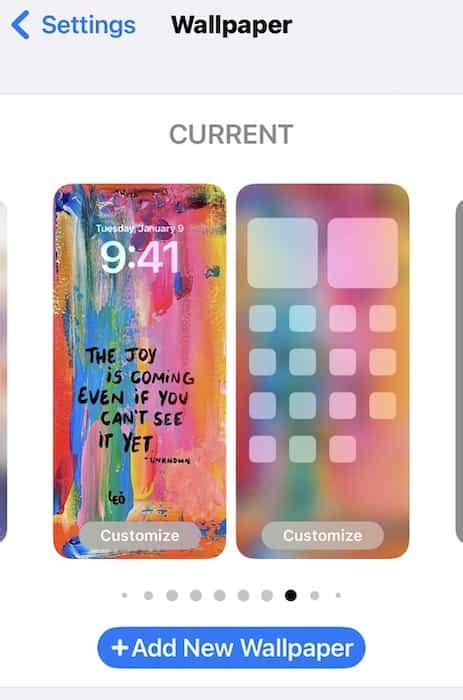
Если вы предпочитаете не использовать сторонние приложения, вы можете установить обои непосредственно через настройки своего iPhone. Этот метод позволяет настроить свою уникальную обоину на экране блокировки или на рабочем столе.
Для установки обоев через настройки iPhone выполните следующие действия:
- Откройте приложение «Настройки» на вашем iPhone.
- Прокрутите вниз и нажмите на «Фон рабочего стола и экрана блокировки».
- Выберите «Выбрать новый фон».
- Выберите категорию обоев или прокрутите вниз и нажмите «Все фотографии» для выбора собственного изображения.
- Выберите изображение, которое вы хотите установить в качестве обоев.
- Настройте область видимости изображения, используя ползунок.
- Нажмите «Установить», чтобы применить обои.
Поздравляю! Вы успешно установили обои на свой iPhone через настройки. Теперь вы можете наслаждаться новым внешним видом экрана блокировки и рабочего стола!
Шаг 6: Проверка и настройка обоев на рабочем столе

После того, как Вы установили обои на свой iPhone, необходимо выполнить несколько дополнительных шагов, чтобы проверить и настроить их на рабочем столе устройства.
- Перейдите на рабочий стол своего iPhone.
- Нажмите на иконку "Настройки".
- Прокрутите вниз и нажмите на "Обои".
- В разделе "Выберите новый фон" выберите обои, которые Вы установили ранее.
- Просмотрите обои на рабочем столе и убедитесь, что они выглядят правильно и соответствуют вашим ожиданиям.
- Если вы хотите, чтобы обои менялись автоматически, нажмите на "Изменить" и выберите одну из опций.
- Если установленные обои не устраивают вас, вы можете повторить процесс и выбрать другие обои.
Теперь у вас установлены и настроены обои на рабочем столе iPhone. Вы можете наслаждаться новым видом своего устройства и настроить его так, как вам нравится.